Việc cài đặt driver máy in Canon LBP 3300 là bước đầu tiên và quan trọng nhất để chiếc máy in này có thể kết nối và hoạt động trơn tru với máy tính của bạn. Đối với người dùng sử dụng hệ điều hành Windows 7 hoặc Windows 10 phiên bản 64bit, việc cài đặt đúng driver không chỉ giúp máy in hoạt động ổn định mà còn khắc phục các sự cố thường gặp, tối ưu hiệu suất in ấn các tài liệu đa phương tiện và thậm chí là quản lý nhiều thiết bị máy in cùng lúc. Bài viết này sẽ hướng dẫn chi tiết từng bước thực hiện, đảm bảo bạn có thể tự cài đặt thành công driver máy in Canon LBP 3300 tại nhà.
 Máy in Canon LBP 3300 kết nối với máy tính để bànalt: Máy in Canon LBP 3300 đặt cạnh máy tính bàn, minh họa kết nối
Máy in Canon LBP 3300 kết nối với máy tính để bànalt: Máy in Canon LBP 3300 đặt cạnh máy tính bàn, minh họa kết nối
title: Hướng dẫn cài đặt driver máy in Canon LBP 3300
Các bước chuẩn bị trước khi cài đặt driver máy in Canon LBP 3300
Trước khi bắt tay vào quá trình cài đặt driver máy in Canon LBP 3300, việc chuẩn bị kỹ lưỡng sẽ giúp quá trình diễn ra suôn sẻ và tránh gặp phải lỗi không đáng có. Bạn cần đảm bảo môi trường làm việc ổn định và các thiết bị sẵn sàng.
Đầu tiên, hãy kiểm tra xem máy tính của bạn có đang hoạt động bình thường không. Một hệ thống không ổn định có thể gây gián đoạn quá trình cài đặt. Tiếp theo, hãy chắc chắn rằng máy in Canon LBP 3300 đã được cắm nguồn điện và khởi động thành công. Đèn báo nguồn trên máy in nên sáng. Đồng thời, kiểm tra khay giấy xem đã có đủ giấy để thực hiện các bản in thử sau khi cài đặt xong hay chưa. Cuối cùng và không kém phần quan trọng, hãy kết nối máy in với máy tính bằng cáp USB. Đảm bảo cáp được cắm chặt vào cả hai thiết bị. Những bước chuẩn bị đơn giản này sẽ tạo nền tảng vững chắc cho việc cài đặt driver thành công.
Tải driver máy in Canon LBP 3300 cho Windows 64bit
Trong trường hợp bạn không còn giữ đĩa CD driver đi kèm máy in, phương pháp phổ biến và tiện lợi nhất là tải driver trực tiếp từ internet. Đối với người dùng Windows 10 64bit hoặc Windows 7 64bit, bạn cần tìm đúng phiên bản driver tương thích.
Bạn có thể mở bất kỳ trình duyệt web nào như Google Chrome, Mozilla Firefox, Cốc Cốc… và tìm kiếm với từ khóa “Driver canon 3300”. Nên ưu tiên tìm kiếm và tải file driver từ trang web hỗ trợ chính thức của Canon để đảm bảo tính an toàn và tương thích. Tìm đúng phiên bản driver cho hệ điều hành Windows 64bit của bạn. Một ví dụ về đường link tải driver cho phiên bản 64 bit có thể là http://gdlp01.c-wss.com/gds/4/0100002764/04/LBP3300_R150_V330_W64_uk_EN_2.exe, tuy nhiên, địa chỉ này có thể thay đổi theo thời gian nên việc tìm kiếm trên trang chủ Canon vẫn là lựa chọn an toàn nhất. Quá trình tải driver cho các hệ điều hành Windows XP, 7, 8, 10 thường tương tự nhau đối với các dòng máy in Canon.
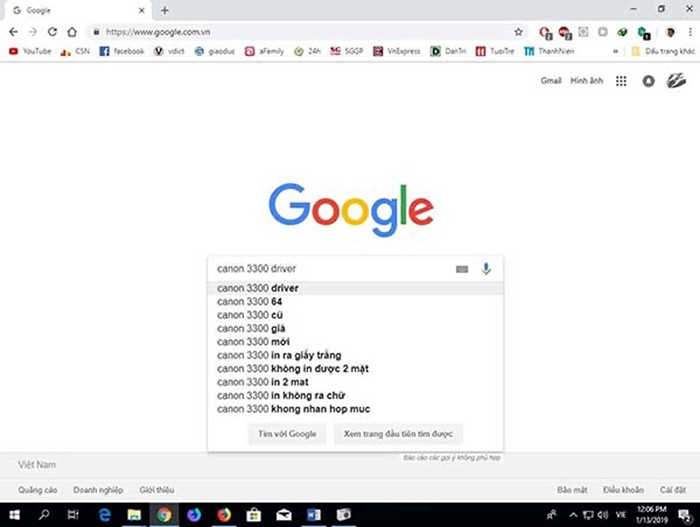 Kết quả tìm kiếm driver máy in Canon 3300 trên Googlealt: Ảnh chụp màn hình kết quả tìm kiếm “Driver canon 3300” trên Google
Kết quả tìm kiếm driver máy in Canon 3300 trên Googlealt: Ảnh chụp màn hình kết quả tìm kiếm “Driver canon 3300” trên Google
title: Tìm kiếm và tải driver máy in Canon LBP 3300
Hướng dẫn cài đặt chi tiết driver máy in Canon LBP 3300 trên Windows
Sau khi đã tải file driver về máy tính, hoặc có sẵn đĩa CD driver, bạn có thể bắt đầu quá trình cài đặt. Quy trình này bao gồm nhiều bước, hãy thực hiện cẩn thận theo hướng dẫn dưới đây.
Đầu tiên, hãy tìm đến thư mục chứa file driver vừa tải về và nhấn đúp chuột vào file có tên “Setup.exe” để khởi chạy trình cài đặt. Một cửa sổ cài đặt sẽ xuất hiện, báo hiệu quá trình bắt đầu.
Bước 1: Khởi động quá trình cài đặt
Khi màn hình cài đặt hiển thị, sau khi các bước khởi tạo ban đầu hoàn tất, bạn sẽ thấy một màn hình chào mừng hoặc thông báo về các bước tiếp theo. Tại đây, bạn chỉ cần click chọn “Next” để chuyển sang giai đoạn kế tiếp của quá trình cài đặt driver.
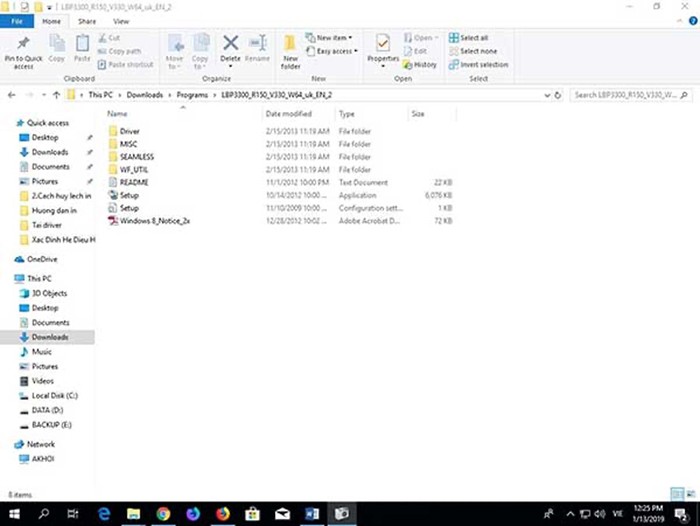 Màn hình cài đặt driver Canon LBP 3300 – Bước 1 Nextalt: Màn hình cài đặt driver Canon LBP 3300, hiển thị nút Next
Màn hình cài đặt driver Canon LBP 3300 – Bước 1 Nextalt: Màn hình cài đặt driver Canon LBP 3300, hiển thị nút Next
title: Bắt đầu cài đặt driver máy in Canon LBP 3300
Bước 2: Đồng ý với điều khoản sử dụng
Giống như hầu hết các phần mềm khác, trình cài đặt driver cũng sẽ yêu cầu bạn đọc và đồng ý với các điều khoản sử dụng. Hãy cuộn xuống để xem toàn bộ nội dung nếu cần thiết. Để tiếp tục, bạn cần bấm “Next” sau khi đã chấp nhận các điều khoản này.
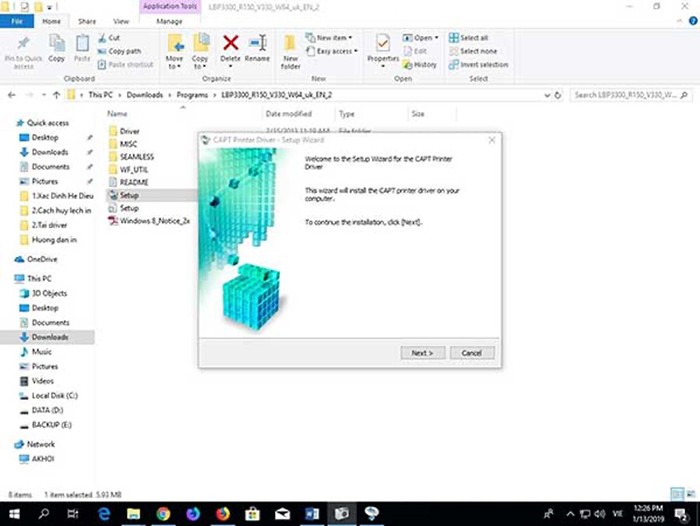 Màn hình cài đặt driver Canon LBP 3300 – Bước 2 Acceptalt: Màn hình cài đặt driver Canon LBP 3300, hiển thị nút Yes/Next để đồng ý điều khoản
Màn hình cài đặt driver Canon LBP 3300 – Bước 2 Acceptalt: Màn hình cài đặt driver Canon LBP 3300, hiển thị nút Yes/Next để đồng ý điều khoản
title: Đồng ý điều khoản khi cài đặt driver Canon LBP 3300
Bước 3: Chọn phương thức kết nối
Tại cửa sổ CAPT Printer Driver, bạn sẽ được hỏi về cách kết nối máy in với máy tính. Đối với máy in Canon LBP 3300 sử dụng kết nối qua cổng USB, bạn cần nhấn chọn tùy chọn “Install with USB Connection”. Sau khi đã chọn đúng phương thức kết nối này, hãy bấm vào nút “Next” để tiếp tục.
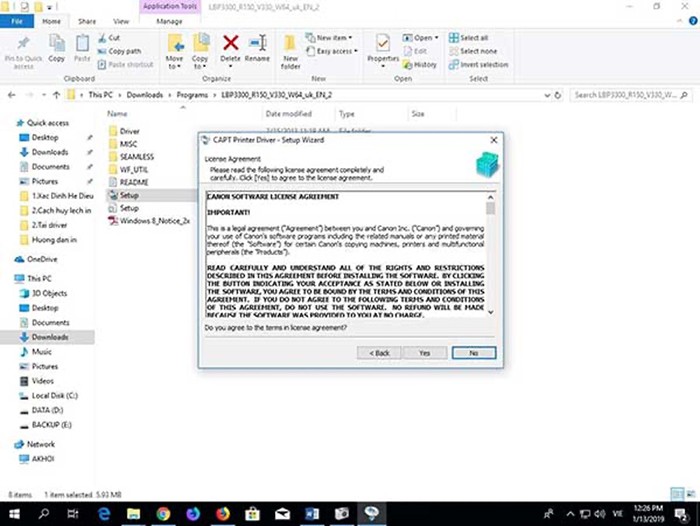 Màn hình cài đặt driver Canon LBP 3300 – Bước 3 Chọn USB Connectionalt: Màn hình cài đặt driver Canon LBP 3300, hiển thị tùy chọn Install with USB Connection
Màn hình cài đặt driver Canon LBP 3300 – Bước 3 Chọn USB Connectionalt: Màn hình cài đặt driver Canon LBP 3300, hiển thị tùy chọn Install with USB Connection
title: Chọn kết nối USB khi cài đặt driver Canon LBP 3300
Bước 4: Xác nhận cảnh báo (nếu có)
Trong quá trình cài đặt, một hộp thoại cảnh báo (“Warning”) có thể mở lên. Cảnh báo này thường liên quan đến việc hệ thống sẽ cài đặt các thành phần cần thiết. Bạn chỉ cần nhấn vào “Yes” để xác nhận và cho phép quá trình cài đặt tiếp tục.
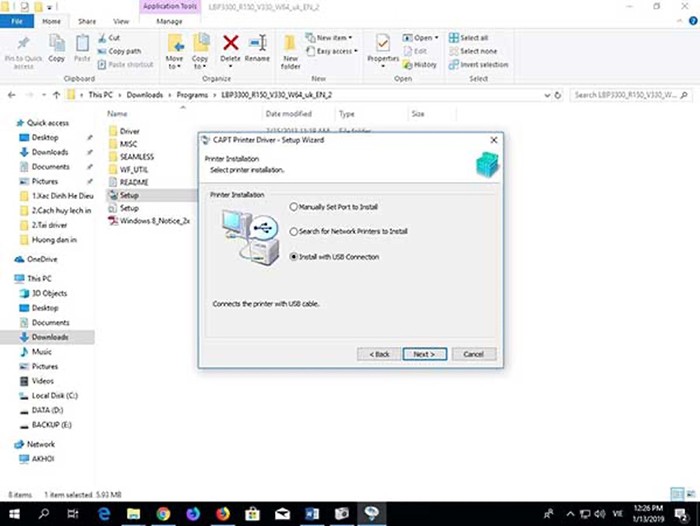 Màn hình cảnh báo khi cài đặt driver Canon LBP 3300alt: Hộp thoại cảnh báo hiện ra trong quá trình cài đặt driver máy in
Màn hình cảnh báo khi cài đặt driver Canon LBP 3300alt: Hộp thoại cảnh báo hiện ra trong quá trình cài đặt driver máy in
title: Xác nhận cảnh báo khi cài đặt driver
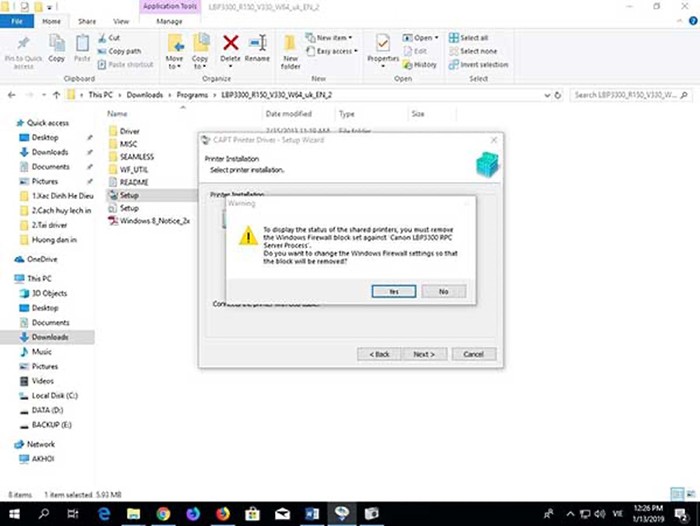 Một màn hình cảnh báo khác trong quá trình cài đặt driver Canon LBP 3300alt: Hộp thoại cảnh báo khác yêu cầu xác nhận Yes để tiếp tục
Một màn hình cảnh báo khác trong quá trình cài đặt driver Canon LBP 3300alt: Hộp thoại cảnh báo khác yêu cầu xác nhận Yes để tiếp tục
title: Tiếp tục cài đặt driver bằng cách nhấn Yes
Bước 5: Chờ quá trình sao chép file
Lúc này, trình cài đặt sẽ bắt đầu sao chép các file driver cần thiết từ nguồn (đĩa CD hoặc file tải về) vào hệ thống máy tính của bạn. Quá trình này có thể mất một vài phút tùy thuộc vào tốc độ máy tính. Hãy kiên nhẫn chờ đợi cho đến khi quá trình sao chép và cài đặt các thành phần cơ bản diễn ra thành công.
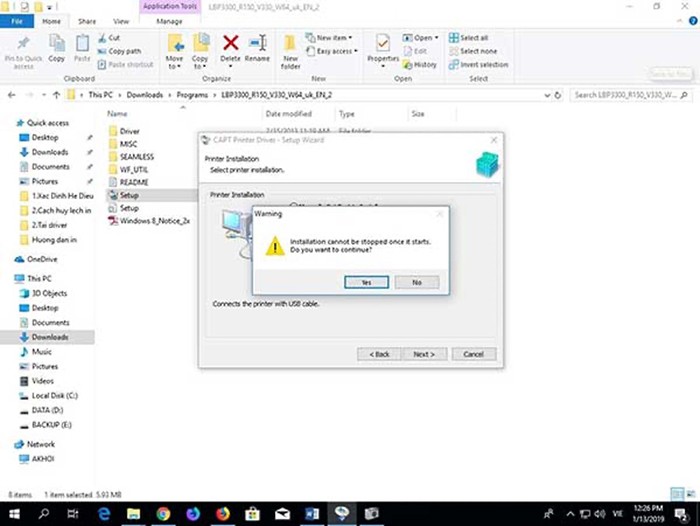 Tiến trình sao chép file driver vào máy tínhalt: Thanh tiến trình hiển thị quá trình sao chép file driver máy in
Tiến trình sao chép file driver vào máy tínhalt: Thanh tiến trình hiển thị quá trình sao chép file driver máy in
title: Chờ đợi quá trình cài đặt driver hoàn tất
Bước 6: Kết nối máy in với máy tính
Khi quá trình sao chép file gần hoàn tất hoặc ngay khi được nhắc nhở, hãy chắc chắn rằng máy in Canon LBP 3300 và máy tính đã được kết nối với nhau thông qua cáp USB. Trình cài đặt sẽ cần phát hiện kết nối này để hoàn thành các bước cuối cùng và nhận diện thiết bị máy in. Đảm bảo cáp USB đang hoạt động tốt và được cắm vào cổng USB còn trống trên máy tính.
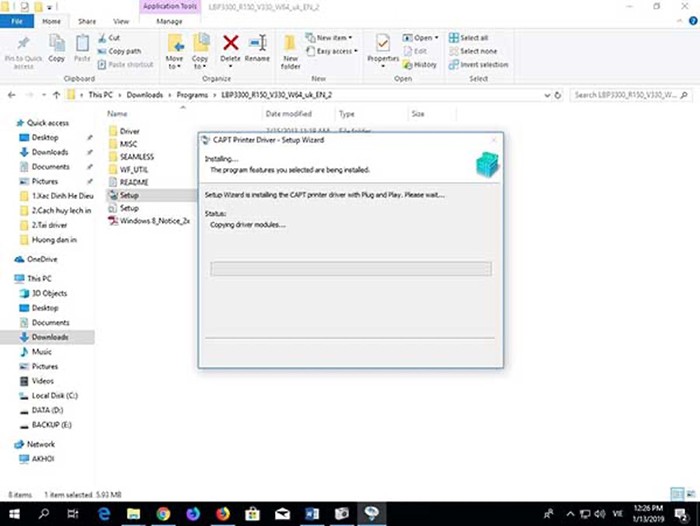 Yêu cầu kết nối máy in và máy tính bằng cáp USBalt: Màn hình yêu cầu kết nối máy in Canon LBP 3300 với máy tính qua USB
Yêu cầu kết nối máy in và máy tính bằng cáp USBalt: Màn hình yêu cầu kết nối máy in Canon LBP 3300 với máy tính qua USB
title: Kết nối máy in Canon LBP 3300 qua USB
Bước 7: Hoàn tất cài đặt
Sau khi máy tính nhận diện được máy in và hoàn tất việc cài đặt các thành phần còn lại, một hộp thoại sẽ xuất hiện thông báo quá trình cài đặt đã hoàn thành. Đây là dấu hiệu cho thấy driver đã được cài đặt thành công trên hệ thống của bạn.
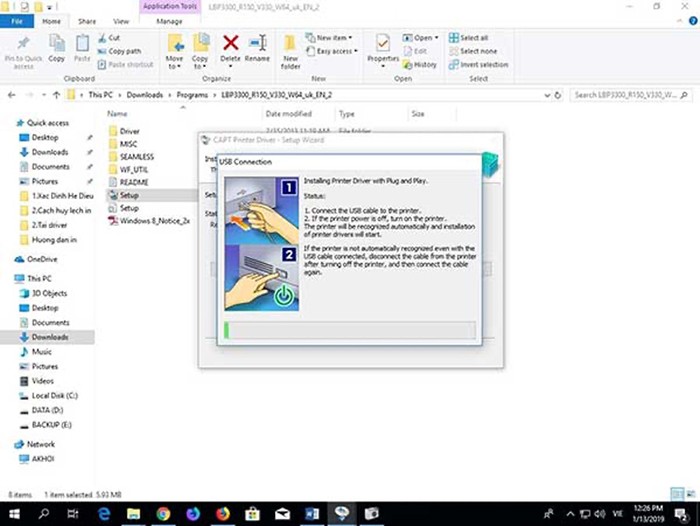 Thông báo hoàn thành cài đặt driver máy in Canon LBP 3300alt: Hộp thoại thông báo quá trình cài đặt driver máy in Canon LBP 3300 đã hoàn thành
Thông báo hoàn thành cài đặt driver máy in Canon LBP 3300alt: Hộp thoại thông báo quá trình cài đặt driver máy in Canon LBP 3300 đã hoàn thành
title: Hoàn tất cài đặt driver Canon LBP 3300
Bước 8: Khởi động lại máy tính và kiểm tra
Để đảm bảo driver mới cài đặt được hệ thống nhận diện và hoạt động ổn định, bạn nên khởi động lại máy tính. Trong hộp thoại hoàn thành, thường sẽ có tùy chọn “Restart My Computer Now”. Click vào tùy chọn này và sau đó chọn “Exit”. Máy tính sẽ tự động khởi động lại. Sau khi máy tính bật lên, bạn có thể thử in một tài liệu bất kỳ bằng cách nhấn tổ hợp phím Ctrl + P (hoặc chọn File -> Print) trong ứng dụng văn phòng hoặc trình duyệt. Chọn máy in Canon LBP 3300 trong danh sách máy in khả dụng để thực hiện bản in thử. Nếu bản in thành công, nghĩa là bạn đã cài đặt driver máy in Canon LBP 3300 thành công. Việc có thể in ấn tài liệu một cách dễ dàng là điều cần thiết, đặc biệt trong lĩnh vực in ấn, nơi sự chính xác và hiệu quả là ưu tiên hàng đầu như tại lambanghieudep.vn.
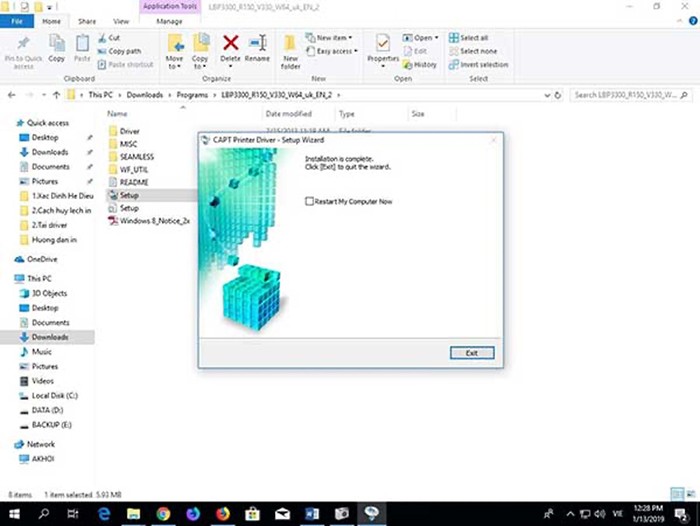 Màn hình yêu cầu khởi động lại máy tính để hoàn tất cài đặtalt: Màn hình yêu cầu khởi động lại máy tính sau khi cài đặt driver Canon LBP 3300
Màn hình yêu cầu khởi động lại máy tính để hoàn tất cài đặtalt: Màn hình yêu cầu khởi động lại máy tính sau khi cài đặt driver Canon LBP 3300
title: Khởi động lại máy tính sau khi cài đặt driver
Xử lý sự cố máy in Canon LBP 3300 bị kẹt giấy
Máy in Canon LBP 3300, giống như bất kỳ máy in nào khác, đôi khi có thể gặp sự cố kẹt giấy. Đây là vấn đề phổ biến nhưng hoàn toàn có thể tự khắc phục nếu bạn biết cách. Dưới đây là các bước chi tiết để xử lý tình trạng này.
Bước 1: Tắt nguồn máy in
Ngay khi phát hiện máy in bị kẹt giấy, điều đầu tiên và quan trọng nhất là tắt nguồn máy in. Thao tác này giúp ngăn chặn tình trạng máy tiếp tục cố gắng kéo giấy hoặc trục trặc bộ phận sấy, có thể gây hỏng hóc nghiêm trọng hơn cho máy.
Bước 2: Mở nắp và kiểm tra hộp mực/khay sấy
Sau khi đã tắt nguồn, hãy mở nắp phía trước của máy in. Cẩn thận rút hộp mực ra khỏi máy. Tiếp theo, tìm đến nắp sấy thường nằm ở phía sau máy in. Mở nắp này ra. Bạn sẽ thấy hai lẫy màu xanh ở hai bên; hãy kéo nhẹ hai lẫy này xuống. Thao tác này sẽ mở đường dẫn giấy tại bộ phận sấy.
Bước 3: Cẩn thận lấy giấy bị kẹt
Nhẹ nhàng kéo các tờ giấy bị kẹt ra khỏi máy in theo hướng mà giấy đi ra bình thường (thường là theo hướng hộp mực). Hãy thực hiện thao tác này một cách từ tốn và cẩn thận để tránh làm rách giấy bên trong, vì các mảnh giấy nhỏ còn sót lại có thể gây kẹt lại hoặc làm hỏng các bộ phận khác. Tuyệt đối không cố gắng kéo giấy ngược về phía khay giấy.
Bước 4: Lắp lại và kiểm tra
Sau khi đã loại bỏ hết giấy bị kẹt và bất kỳ mảnh giấy nào còn sót lại, hãy kiểm tra lại các bộ phận bên trong xem có vật lạ hay giấy vụn không. Lắp lại nắp sấy (đảm bảo hai lẫy xanh trở lại vị trí cũ), sau đó lắp hộp mực vào máy in. Đóng nắp máy in lại, bật nguồn và thử in lại một tài liệu khác. Bên cạnh việc xử lý kẹt giấy tức thời, bạn cũng nên kiểm tra lại loại giấy đang sử dụng. Giấy quá mỏng, quá dày, hoặc bị ẩm do để lâu trong môi trường có độ ẩm cao đều có thể là nguyên nhân gây kẹt giấy thường xuyên. Hơn nữa, không nên đặt quá nhiều giấy vào khay in cùng lúc.
Việc hiểu rõ cách cài đặt driver máy in Canon LBP 3300 và xử lý các sự cố cơ bản như kẹt giấy sẽ giúp bạn duy trì hiệu suất làm việc liên tục.
Hy vọng với hướng dẫn chi tiết trên, bạn đã có thể dễ dàng cài đặt driver máy in Canon LBP 3300 trên hệ điều hành Windows 7 hoặc Windows 10 64bit của mình. Driver chính xác là chìa khóa để máy in hoạt động ổn định, phục vụ tốt cho mọi nhu cầu in ấn của bạn.